Hvis du ændrer nummereringssekvensen på en liste, kan det give problemer, men du kan bruge følgende trin til at undgå besvær senere:
-
Dobbeltklik på tallene på listen. Teksten vises ikke som markeret.
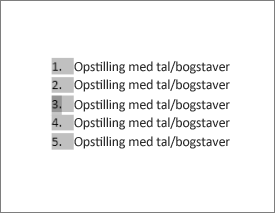
-
Højreklik på det tal, du vil ændre.
-
Klik på Angiv nummereringsværdi.
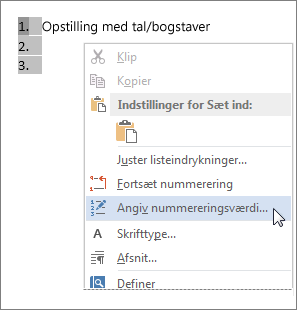
-
I feltet Angiv værdi til: skal du bruge pilene til at ændre værdien til det ønskede tal.
Tip!: Fristende, som det er at ændre tallene på en liste manuelt, skal du ikke gøre det. Brug altid kommandoindstillingerne til at foretage ændringerne. Hvis Word ikke kan holde styr på, hvad du har gjort, kan der opstå problemer, når du senere vil foretage andre ændringer af listen.
Start med 1.
Hvis du vil ændre et tal på en liste til 1, skal du gøre følgende:
-
Dobbeltklik på tallene på listen. Teksten vises ikke som markeret.
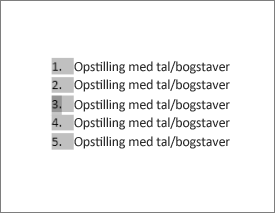
-
Højreklik på det tal, du vil starte en ny opstilling med.
-
Klik på Genstart ved 1.










